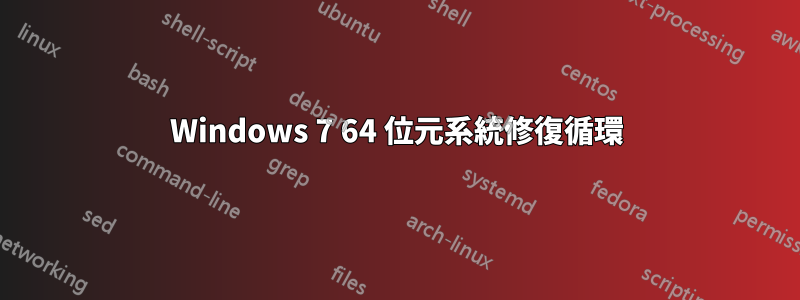
我的系統陷入系統修復循環。 Windows 系統修復無法修復,並出現錯誤“缺少 OSLoader”
我嘗試使用 Windows 論壇中建議的解決方案進行修復:自動啟動修復失敗。找不到作業系統載入程式,但是命令
bootrec /rebuildbcd
回報
Total identified windows installations:0
有什麼想法如何修復引導程式嗎?
答案1
2019 年 8 月的 Windows 7 更新導致了這個問題。這個解決方案對我有用,所以我想我會分享:
- 從乾淨的 Win 7 ISO 啟動。
- 轉到修復此電腦,然後轉到命令提示字元。
輸入以下內容以恢復變更:
dism.exe /image:c:\ /cleanup-image /revertpendingactions
答案2
這對我有用:從 Windows 7 DVD 或 USB 中按順序bootrec.exe /fixmbr bootrec.exe /fixboot執行。bootrec.exe /rebuildbcd是幫助您製作 USB windows 7 iso 的指南。http://www.techverse.net/how-to-create-a-bootable-usb-pen-drive-for-windows-7/
答案3
我在以下網站上找到了這些說明微軟論壇,發布者為維傑·B。我以一種對我來說更有意義的方式格式化了它們。由於您已部分完成這些步驟,因此您需要從步驟 5 開始。
首次啟動系統恢復選項。啟動系統恢復選項。 a) 從磁碟啟動,一旦出現「立即安裝」選項的安裝歡迎畫面
- 點擊修復您的計算機
- 在下一頁上按一下進階選項
- 現在點擊“疑難排解”
- 最後點擊命令提示字元並按照螢幕上的指示進行操作
在提示符號下,鍵入 bootrec 指令,如下所示,然後按 Enter:
bootrec /rebuildbcd
bootrec 指令將搜尋未包含在啟動設定資料中的 Windows 安裝,然後詢問您是否要在其中新增一個或多個。
如果您看到以下訊息,請繼續步驟 10。
Scanning all disks for Windows installations. Please wait, since this may take a while... Successfully scanned Windows installations. Total identified Windows installations: 1 [1] D:\Windows Add installation to boot list? Yes<Y>/No<N>/All<A>:如果您看到以下訊息,請繼續。
Scanning all disks for Windows installations. Please wait, since thismay take a while... Successfully scanned Windows installations. Total identified Windows installations: 0 The operation completed successfully.由於 BCD 儲存存在但未列出 Windows 安裝,因此您必須先手動將其刪除,然後再次嘗試重建它。
在提示符號處,執行如圖所示的 bcdedit 指令,然後按 Enter:
bcdedit /export c:\bcdbackup
此處使用 bcdedit 指令將 BCD 儲存匯出為檔案:bcdbackup。無需指定檔案副檔名。
該命令應在螢幕上返回以下內容:
The operation completed successfully.
這意味著 BCD 導出按預期進行。
- 此時,您需要調整 BCD 儲存的多個檔案屬性,以便可以對其進行操作。
在提示符號下,執行 attrib 指令,如下所示:
attrib c:\boot\bcd -h -r -s
這將從 bcd 檔案中刪除隱藏、唯讀和系統屬性。這些屬性將限制您可以對檔案執行的操作。現在它們已經消失了,您可以對其進行重命名。
若要重新命名 BCD 存儲,請執行 ren 指令,如下所示:
ren c:\boot\bcd bcd.old
現在 BCD 儲存已重新命名,您現在應該能夠成功重建它,正如您在步驟 2 中嘗試執行的那樣。
筆記:您可以完全刪除 BCD 文件,因為您要建立一個新文件。然而,重命名現有的BCD 可以完成相同的事情,因為它現在對Windows 不可用,此外,如果您決定撤消操作,除了在步驟5 中執行的導出之外,還可以為您提供另一層備份。
嘗試執行以下命令再次重建 BCD,然後輸入
Enter密鑰:bootrec /rebuildbcd
這應該在命令提示字元視窗中產生:
Scanning all disks for Windows installations.
Please wait, since this may take a while...
Successfully scanned Windows installations.
Total identified Windows installations: 1
[1] D:\Windows
Add installation to boot list? Yes<Y>/No<N>/All<A>:
這意味著 BCD 儲存重建正在按預期進行。
- 在
Add installation to boot list?問題處,鍵入Y或Yes,然後鍵入Enter按鍵。
你應該看到:
The operation completed successfully.
這意味著BCD重建已經完成。
- 重啟你的電腦。
重要的:根據您啟動“系統復原選項”的方式,您可能需要在重新啟動之前取出光碟或隨身碟。


